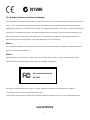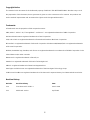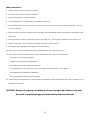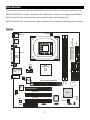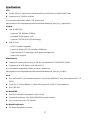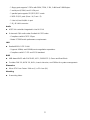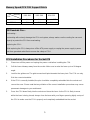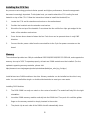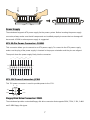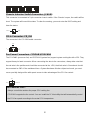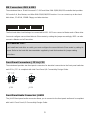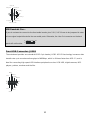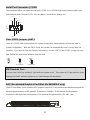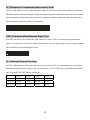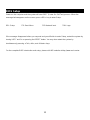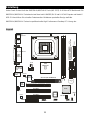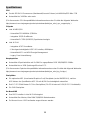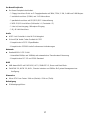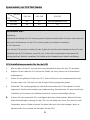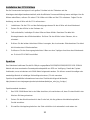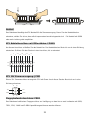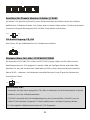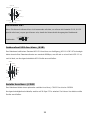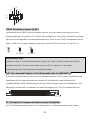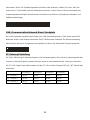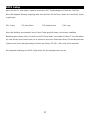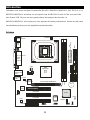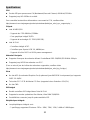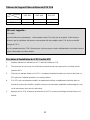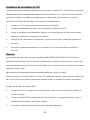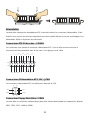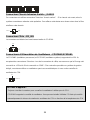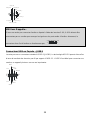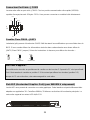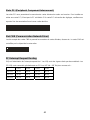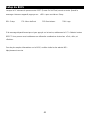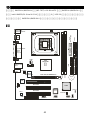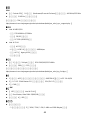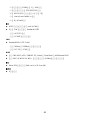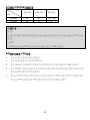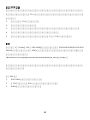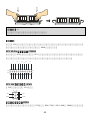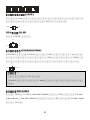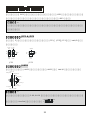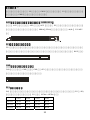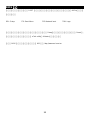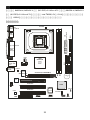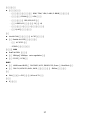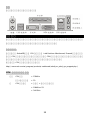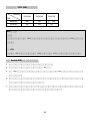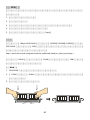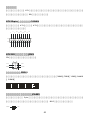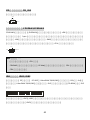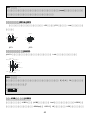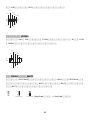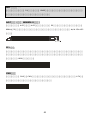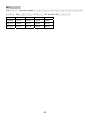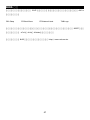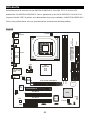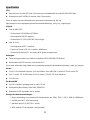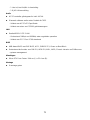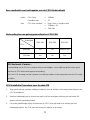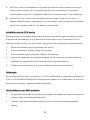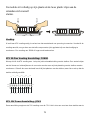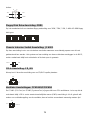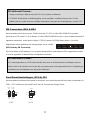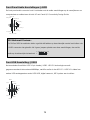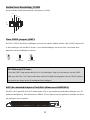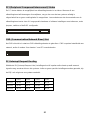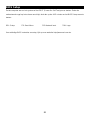Seite wird geladen ...
Seite wird geladen ...
Seite wird geladen ...

iv
Table of Content
English.....................................................................1
Deutsch....................................................................15
Français...................................................................29
...................................................................43
...................................................................55
Nederlands..............................................................69
Seite wird geladen ...
Seite wird geladen ...
Seite wird geladen ...
Seite wird geladen ...
Seite wird geladen ...
Seite wird geladen ...
Seite wird geladen ...
Seite wird geladen ...
Seite wird geladen ...
Seite wird geladen ...
Seite wird geladen ...
Seite wird geladen ...
Seite wird geladen ...
Seite wird geladen ...

15
Einleitung
Vielen Dank für den Kauf des 845GEM-V/845GVM-V Serie (MS-7057) v1.X Micro ATX Mainboard. Die
845GEM-V/845GVM-V Serie basiert auf dem Intel ® 845GE/GV & Intel ® ICH4 Chipsatz und bietet 6
USB 2.0 Anschlüsse für schnellen Datentransfer. Nit diesem speziellen Design stellt die
845GEM-V/845GVM-V Serie eine proffessionelle High Performance Desktop-PC Lösung dar.
Layout
BATT
+
ICH4
DDR 1
DDR 2
JAUDIO1
CD _IN1
JUSB1
JFP 1 JF P 2
AT X
Power Su pply
CP U FA N 1
SYSFAN1
JBAT1
PCI Slot 3
PCI Slot 2
PCI Slot 1
IDE 1
IDE 2
Top : P ara l lel Por t
Bo tt om :
CO M A
VGA po rt
Top : mous e
Bottom: keyboard
Top: LAN Jack
Bottom: USB
ports
US B
ports
Co de c
RTL
8101L
JPW1
T: L i n e - I n
M:Lin e-Out
B:Mic
FDD 1
SOCKET 478
JCOM2
JCASE1
Winbond
W83627HF-AW
Intel
845GV/GE
BIOS
CNR
AGP Slot (for 845GEM-V)

16
Spezifikationen
CPU
z Sockel 478 für P4 Prozessoren (Northwood/Prescott Celeron) mit 400 MHz/533 MHz FSB
z Unterstützt bis 3.06GHz oder mehr.
(Für die neuesten CPU-Kompatiblitäts-Informationen besuchen Sie bitte die folgende Webseite:
http://www.msi.com.tw/program/products/mainboard/mbd/pro_mbd_cpu_support.php )
Chipsatz
z Intel ® 845GE/GV
- Unterstützt FSB 400MHz /533MHz.
- Integrierte 3D/2D Grafikkarte.
- Unterstützt PC2700 (DDR333) Speichertechnologie.
z Intel ® ICH4
- Integrierte AC97 Soundkarte.
- 6 Hochgeschwindigkeits-USB 2.0 Controller, 480Mb/sec.
- Unterstützt ACPI und APM Energie-Management.
- Legacy Free Unterstützung.
Hauptspeicher
z Unterstützt 4 Speicherbänke mit 2x 184-Pin ungepufferten DDR 200/266/333 DIMMs.
z Unterstützt bis zu 2GB Speichergröße ohne ECC.
(Für die neuesten Speicher-Kompatiblitäts-Informationen besuchen Sie bitte die folgende Webseite:
http://www.msi.com.tw/program/products/mainboard/mbd/pro_mbd_trp_list.php )
Steckplätze
z Ein optionaler AGP (Accelerated Graphics Port) Steckplatz (nur bei 845GEM-V), welcher
AGP-Karten der Spezifikation AGP 2.0 mit 4X/2X Geschwindigkeit unterstützt.
z Drei PCI 2.2 32-bit Master PCI Bus Steckplätze (Für PCI-Karten mit 3.3V/5V PCI Schnittstelle).
z Ein CNR Steckplatz.
On-Board IDE
z Dual IDE Controller in Intel ® ICH4 integriert.
z Unterstützt Bus Master, Ultra DMA 33/66/100 Betriebsmodus.
z Es können bis zu 4 IDE-Laufwerke angeschlossen werden.

17
On-Board Peripherie
z On-Board Peripherie beinhaltet:
- 1 Floppy Anschluss für bis zu 2 Floppylaufwerke mit 360K, 720K, 1.2M, 1.44M und 2.88 Mbytes.
- 1 serieller Anschluss (COMA) und 1 VGA Anschluss
- 1 paralleler Anschluss mit SPP/EPP/ECP Unterstützung
- 6 USB 2.0/1.1 Anschlüsse (Rückseite * 4 / Frontseite * 2)
- 1 Line-In/Line-Ausgang / Mikrophon-Eingang
- 1 RJ-45 LAN Anschluss
Audio
z AC97 Link Controller in Intel ® ICH4 integriert.
z 6 Kanal S/W Audio Codec Realtek ALC655
- Entspricht der AC97 2.2 Spezifikation
- Entspricht den PC2001 Audio Performance Anforderungen
Netzwerk
z Realtek 8101L PCI2.2 LAN
- Unterstützt 10Mb/s und 100Mb/s mit automatischer Transferraten-Erkennung.
- Entspricht dem PCI 2.2 und PC99 Standard.
BIOS
z 4MB Award BIOS mit PNP BIOS, ACPI, SMBIOS 2.3, Green und Boot Block.
z Stellt DMI 2.0, WFM 2.0, WOL, Chassis Intrusion und SMBus für System Management zur
Verfügung.
Dimension
z Micro-ATX Form Factor: 24.4 cm (Breite) x 21.4 cm (Tiefe).
Befestigung
z 6 Befestigungslöcher.

18
Anschlüsse auf der Rückseite
Folgende Anschlüsse stehen auf der Rückseite zur Verfügung:
Keyboard
USB Ports
Mouse
COM port VGA port
Parallel Port
Line In
Line Out
Mic In
LAN
USB Ports
Hardware Einrichtung
Dieses Kapitel beschreibt Ihnen, wie CPU, Speichermodule und Erweiterungskarten eingesetzt werden,
und wie Jumper auf dem Mainboard eingestellt werden. Es beinhaltet auch die Anleitung, wie Sie
Peripheriegeräte wie Maus, Tastatur, usw. anschließen. Während der Installation behandeln Sie bitte
die Komponenten vorsichtig und folgen Sie genau der Anleitung.
Prozessor
Das Mainboard unterstützt Intel Pentium 4 Northwood & Prescott und Celeron Prozessoren in der
Sockel 478 Bauform. Dazu hat es einen PGA478 Sockel für die leichte CPU Installation. Um den
Prozessor vor Überhitzung zu schützen, stellen Sie sicher, dass Sie einen geeigneten CPU-Kühler mit
Lüfter auf dem Prozessor installieren.. Wenn Sie keinen geeigneten Kühler für Ihren Prozessor haben
sollten, kontaktieren Sie Ihren Händler, um ein passendes Modell erwerben. Bitte schalten Sie den PC
nicht ein, wenn Sie keinen geeigneten Kühler installiert haben. (Für die neuesten CPU-Kompatiblitäts-
Informationen besuchen Sie bitte die folgende Webseite:
http://www.msi.com.tw/program/products/mainboard/mbd/pro_mbd_cpu_support.php )
Beispiel für die Ermittlung des CPU-Kerntaktes
Wenn CPU ext. Takt = 133MHz
und Taktmultiplikator = 23
dann CPU Kerntakt = Ext. Takt x Taktmultiplikator
= 133MHz x 23 = 3.06 GHz

19
Speichertakt / ext. CPU Takt Tabelle
Speicher
FSB
DDR 200 DDR 266 DDR 333
400 MHz OK OK Heruntergetaktet auf 266
533 MHz OK OK OK
MSI erinnert Sie...
Überhitzung…
Überhitzung beschädigt Ihre CPU und ds gesamte System ernsthaft, stellen Sie daher sicher, dass die
Lüfter immer funktionieren, um die CPU und das System vor Schäden zu bewahren.
Die CPU tauschen…
Wenn Sie die CPU tauschen, schalten Sie das System ab und ziehen den Netzstecker. Bevor Sie das
Mainboard oder die CPU anfassen, erden Sie sich, in dem Sie kurz geerdeten Gegenstand (z.B.
Heizung) berühren. Dadurch vermeiden Sie Defekte an der Hardware durch statische Aufladung.
CPU Installationsprozedur für Sockel 478
1. Bitte schalten Sie den PC aus und ziehen das Netzkabel ab, bevor Sie die CPU einsetzen.
2. Klappen Sie den Hebel am CPU-Sockel auf. Stellen Sie sicher, dass er im 90 Grad Winkel
aufgeklappt ist.
3. Sehen Sie den goldenen Pfeil an der CPU?. Dieser Pfeil muss zum Hebelmechanismus des
Sockels zeigen. Die CPU darf nur in der richtigen Richtung eingesetzt werden.
4. Sobald die CPU richtig eingesetzt ist, sind die Anschlussbeine der CPU komplett im Sockel
eingesteckt. Das Einsetzen erfolgt ohne Kraftanwendung. Bitte beachten Sie, dass eine falsche
Installation des Prozessors Ihr Mainboard und Ihren Prozessor beschädigen können.
5. Drücken Sie noch mal auf die CPU und klappen dann den Hebel herunter. Während Sie den
Hebel herunterklappen, bewegt sich die CPU noch ein wenig nach vorne. Der Hebel ist in der
Endposition, wenn er fühlbar einrastet. Der Hebel lässt sich sehr leicht bewegen. Wenn es
klemmt, prüfen Sie nochmals den korrekten Sitz der CPU.

20
Installation des CPU-Kühlers
Da die Prozessortechnologie sich mit großen Schritten bei den Taktraten und der
Arbeitsgeschwindigkeit weiterentwickelt, wird die effiziente Prozessorkühluung immer wichtiger. Um die
Wärme abzuführen, müssen Sie einen CPU-Kühler mit Lüfter auf die CPU aufsetzen. Folgen Sie der
Anleitung, um den Kühler auf die CPU aufzusetzen.:
1. Lokalisieren Sie die CPU und den Befestigungsrahmen für den Kühler auf dem Mainboard.
2. Setzen Sie den Kühler in den Rahmen ein.
3. Falls erforderlich, befestigen Sie den Lüfter auf dem Kühler. Beachten Sie dabei die
Montagehinweise des Kühlerherstellers. Drücken Sie den Kühler in den Rahmen, bis er
einrastet..
4. Drücken Sie die beiden Hebel des Kühlers herungter, bis sie einrasten. Bitte beachten Sie dabei
die Hinweise des Kühlerherstellers.
5. Schliessen Sie das Versorgungskabel des Lüfters an dem 3-poligen Anschluss des Mainboards
an. Er ist mit CPUFAN1 beschriftet.
Speicher
Das Mainboard stellt zwei Sockel für 184-pin ungepufferte DDR200/DDR266/DDR333 DDR SDRAM
Module mit einer maximalen Gesamtspeicherkapazität von 2GB zur Verfügung. Damit das System
funktioniert, muss mindestens ein DIMM Modul eingesetzt werden. Sie können sowohl einseitige oder
zweiseitige Module in beliebiger Reihenfolge einsetzen. (Für die neuesten
Speicher-Kompatiblitäts-Informationen besuchen Sie bitte die folgende Webseite:
http://www.msi.com.tw/program/products/mainboard/mbd/pro_mbd_trp_list.php )
Speichermodule einsetzen
1. Das DDR DIMM Modul hat in der Mitte eine Nase, die verhindern soll, dass Sie das Modul in der
falschen Richtung einsetzen.
2. Setzen Sie das Modul senkrecht in den Sockel ein, bis die goldenen Kontakte komplett im
Sockel versinken.
3. Die weißen Verriegelungshebel an der Seite schließen sich automatisch und rasten ein.

21
NotchVolt
Netzteil
Das Mainboard benötigt ein ATX-Netzteil für die Stromversorgung. Bevor Sie den Netzteilstecker
einsetzen, stellen Sie sicher, dass alle Komponenten korrekt eingesetzt sind. Ein Netzteil mit 300W
oder mehr Leistung wird empfohlen.
ATX Netzteilanschluss mit 20Kontakten: CONN1
An diesem Anschluss schließen Sie das Netzteil an. Der Netzteilstecker lässt sich nur in einer Richtung
einstecken. Drücken Sie den Stecker in den Anschluss, bis er einrastet.
1
11
3.3V
3.3V
3.3V
-12V
GND
GND
GN D
GND
GND
GN D
GND
PW_OK
-5V
5V_SB
5V
5V
12V
5V
PS _ O N
5V
10
20
ATX 12V Stromversorgung: JPW1
Dieser 12V Stromanschluss versorgt die CPU mit Strom. Auch dieser Stecker lässt sich nur in eine
Richtung einsetzen.
1
3
2
4
GND
GND
12V
12V
Floppylaufwerk-Anschluss: FDD1
Das Mainboard stellt einen Floppyanschluss zur Verfügung, an dem bis zu zwei Laufwerke mit 360K,
720K, 1.2M, 1.44M und 2.88M Kapazität angeschlossen werden können.

22
Anschluss für Chassis Intrusion Schalter: JCASE1
An diesem 2-Pin Anschluss können Sie einen Gehäuseschalter anschließen. Wenn das Gehäuse
geöffnet wird, schließt der Schalter. Das System wird sich diesen Status merken. Sie könnne die damit
zusammen hängende Warnung des BIOS im BIOS-Setup wieder zurücksetzen..
GN D
CI NT RU
CD-Audio-Eingang: CD_IN1
Hier können Sie das Audiokabel Ihres CD-Laufwerks anschließen.
GND
L
R
Stromanschluss für Lüfter: CPUFAN1/SYSFAN1
Die Anschlüsse CPUFAN1 (CPU-Lüfter) und SYSFAN1 (System Lüfter) sind für Lüfter mit einer
Betriebsspannung von +12V geeignet. Es werden Lüfter mit 3-poligem Stecker unterstützt. Bitte
beachten Sie, dass die rote Ader des Lüfterkabels mit 12V und die schwarze Ader des Kabels mit
Masse (GND) verbinden. Das Mainboard unterstützt über das Sensor-Signal das Auslesen der
Drehzahl des Lüfters.
+1 2V
GN D
SENSOR
MSI erinnert Sie...
1. Verwenden Sie stets einen geeigneten CPU-Lüfter und beachten Sie die Einbauhinweise in diesem
Handbuch und in der Lüfterdokumentation.
2. CPUFAN1 unterstützt die Geschwindigkeitsregelung des Prozessorlüfters. Sobald Sie von der
Treiber-CD das Windows-Programm PC-Alert installiert haben, wird diese Regelung aktiviert.
PC-Alert regelt die Lüfterdrehzahl anhand der CPU-Temperatur.

23
IDE Anschlüsse: IDE1 & IDE2
Das Mainboard hat einen 32-bit erweiterten PCI IDE und Ultra DMA 33/66/100 Controller, welcher die
PIO Modis 0~4, Bus Master, und Ultra DMA 33/66/100 Funktion zur Verfügung stellt. Sie können bis zu
vier IDE-Festplatten, CD-ROM, 120MB Floppys und andere Geräte anschließen.
Das erste Laufwerk sollte an IDE1 angeschlossen werden. IDE1 unterstützt Master und
Slave-Laufwerke. Auch IDE2 unterstützt Master und Slave Laufwerke.
MSI erinnert Sie...
Wenn Sie zwei IDE-Laufwerke an einem IDE-Kabel anschließen, so müssen Sie das erste Laufwerk
als Master und das zweite Laufwerk als Slave konfigurieren. Sie erfahren aus der Dokumentation der
Laufwerke, wie diese Einstellung gemacht wird.
Gehäusefront-Anschlüsse: JFP1 & JFP2
Das Mainboard hat Anschlüsse für Bedienelemente und Statusanzeigen an der Vorderseite des
gehäuses. Hierzu gehören Anzeige LEDs und Taster. JFP1 entspricht dem “Intel Front Panel I/O
Connectivity Design Guide”.
HDD
LED
Powe r
LED
Power
LED
Sp e a k er
Reset
Switch
Power
Switch
1
1
7
9
2
2
8
10
JFP1 JFP2
Gehäusefront Audio-Anschluss: JAUD1
Der JAUD1 Gehäusefront-Anschluss erlaubt es Ihnen, Audio-Anschlüsse an der Vorderseite Ihres
Gehäuses mit dem Mainboard zu verbinden. Der Anschluss entspricht dem “Intel ® Front Panel I/O
Connectivity Design Guide”.

24
1
2
9
10
AU D _ M I C
AUD_MIC_BIAS
AU D _G N D
AUD_VCC
AUD_FPOUT_R
AUD_RET_L
AUD_FPOUT_ L
AUD_RET_R
HP _ON
KE Y
MSI erinnert Sie...
Wenn Sie diesen Audioanschluss nicht verwenden möchten, so müssen die Kontakte 5 & 6, 9 & 10
jeweils mit einem Jumper geschlossen sein, damit der hintere Audio-Ausgang des Mainboards
funktioniert..
1
2
9
10
Gehäusefront USB Anschluss: JUSB1
Das Mainboard stellt einen Standard USB 2.0 Anschluss zur Verfügung JUSB1. USB 2.0 Technologie
bietet eine erhöhte Datentransferrate von maximal 480Mbps, was 40 mal so schnell wie USB 1.1 ist,
und ist ideal, um Hochgeschwindkeits-USB-Geräte anzuschließen.
1
9
2
10
GND
US BO C
KEY
GND
VC C
VC C
US B0 -
US B1 -
US B0+
US B1 +
Serieller Anschluss: JCOM2
Das Mainboard bietet einen optionalen seriellen Anschluss JCOM2. Das ist eine 16550A
Hochgeschwindigkeitsschnittstelle, welche mit 16 Byte FIFOs arbeitet. Sie können hier direkt serielle
Geräte anschließen.

25
2
10
1
9
SO UT
DCD
SIN
DTR
RI
CTS
RTS
DSR
GND
CMOS Rücksetz-Jumper: JBAT1
Im Mainboard ist ein CMOS Speicher integriert, welches von einer Batterie versorgt wird, um die
Systemkonfiguration zu speichern. Das CMOS RAM ermöglicht es, das System automatisch zu starten,
ohne dass die Konfiguration neu eingestellt werden muss. Wenn Sie die CMOS-Konfiguration löschen
wollen, setzen Sie im ausgeschalteten Zustand den Jumper JBAT1 von Position 1-2 auf 2-3 um.
11
3
Keep Data Clear Data
1
3
MSI erinnert Sie...
Schalten Sie den PC vor dem Umsetzen des Jumpers aus. Setzen Sie den Jumper nach ein paar
Sekunden wieder in 1-2 zurück und schalten erst dann den PC wieder ein. Eine andere
Vorgehensweise kann das Mainboard ernsthaft beschädigen.
AGP (Accelerated Graphics Port) Steckplatz (Nur bei 845GEM-V)
In den AGP Steckplatz können Sie eine AGP-Grafikkarte einsetzen. AGP ist eine Schnittstelle, deren
Spezifikation für den Datendurchsatz von schnellen 3D-Grafuikkarten entwickelt wurde. AGP
ermöglicht 66MHz, 64-Bit Datenübertragung für den Grafik-Kontroller direkt zum Hauptspeicher. Das
Mainboard unterstützt AGP-Grafikkarten mit 4x/8x Übertragung und 1.5V AGP Betriebsspannung.
PCI (Peripheral Component Interconnect) Steckplätze
Ein PCI Steckplatz erlaubt es Ihnen, für Sie erforderliche PCI-Erweiterungskarten in das System

26
einzusetzen. Wenn Sie Erweiterungskarten einsetzen oder entfernen, stellen Sie sicher, dass Sie
vorher den PC ausschalten und den Netzstecker abziehen. Lesen Sie auch die Dokumentation der
Erweiterungskarte bezüglich Hinweisen des Herstellers zum Einbau und möglichen Hardware- und
Softwareeinstellungen.
CNR (Communication Network Riser) Steckplatz
Der CNR Steckplatz ermöglicht den Einbau von CNR Erweiterungskarten. CNR wurde speziell für
Netzwerk- Audio- oder Modem-Riserkarten für ATX-Mainboards entwickelt. Die Datenverarbeitung
dieser Karten wird durch Programme durchgeführt und durch den Mainboard-Chipsatz gesteuert.
PCI Interrupt Verteilung
Die IRQs, Abkürzung für Interrupt Request, sind Hardwaresignale, über welche Peripheriegeräte dem
Prozessor Interrupt-Signale zusenden können, wenn sie Aufmerksamkeit des Prozessors brauchen.
Die PCI IRQ Signale sind üblicherweise auf dem PCI-Bus mit den Signalen INT A# ~ INT D# wie folgt
verbunden:
Reihenfolge 1 Reihenfolge 2 Reihenfolge 3 Reihenfolge 4
PCI Steckplatz 1 INT A# INT B# INT C# INT D#
PCI Steckplatz 2 INT B# INT C# INT D# INT A#
PCI Steckplatz 3 INT C# INT D# INT A# INT B#

27
BIOS Setup
Wenn Sie den PC einschalten, startet er zuerst die POST-Systemdiagnose (Power On Self Test).
Wenn die folgende Meldung angezeigt wird, dann drücken Sie die Taste <Entf> um in das BIOS-Setup
zu gelangen.
DEL: Setup F11: Boot Menu F12: Network boot TAB: Logo
Wenn die Meldung verschwindet, bevor Sie die Taste gedrückt haben, wird es das installierte
Betriebssystem starten. Wenn Sie doch ins BIOS-Setup wollen, so schalten Sie den PC aus und wieder
an, oder drücken den Reset-Knopf, um es erneut zu versuchen. Alternativ können Sie den Neustart des
Systems auch durch das gleichzeitige Drücken der Tasten <STRG>, <Alt>, and <Entf> auslösen.
Die komplette Anleitung zum BIOS-Setup finden Sie auf http://www.msi.com.tw.
Seite wird geladen ...
Seite wird geladen ...
Seite wird geladen ...
Seite wird geladen ...
Seite wird geladen ...
Seite wird geladen ...
Seite wird geladen ...
Seite wird geladen ...
Seite wird geladen ...
Seite wird geladen ...
Seite wird geladen ...
Seite wird geladen ...
Seite wird geladen ...
Seite wird geladen ...
Seite wird geladen ...

43
845GEM-V/845GVM-V (MS-7057) v1.X Micro ATX 845GEM-V/845GVM-V
Intel ® 845GE/GV & Intel ® ICH4 6 USB 2.0
845GEM-V/845GVM-V
BATT
+
ICH4
DDR 1
DDR 2
JAUDIO1
CD_IN1
JUSB1
JFP1 JFP2
ATX
Power Supply
CPUFAN1
SYSFAN1
JBAT1
PCI Slot 3
PCI Slot 2
PCI Slot 1
IDE 1
IDE 2
Top : Parallel Port
Bott om:
COM A
VGA port
To p : m ou se
Bottom : k ey boa rd
To p : L AN J ac k
Bottom: USB
ports
USB
ports
Codec
RTL
8101L
JPW1
T: Li n e- I n
M:Line-Out
B:Mic
FDD 1
SOCKET 478
JCOM2
JC AS E1
Winbond
W836 27HF-AW
Intel
845 GV/ GE
BIOS
CNR
AGP Slot (for 845GEM-V)
Seite wird geladen ...
Seite wird geladen ...
Seite wird geladen ...
Seite wird geladen ...
Seite wird geladen ...
Seite wird geladen ...
Seite wird geladen ...
Seite wird geladen ...
Seite wird geladen ...
Seite wird geladen ...
Seite wird geladen ...

55
845GEM-V/845GVM-V (MS-7057) v1.X Micro ATX 845GEM-V/845GVM-V
(MS-7057) v1.X Micro ATX Intel
®
845GE/GV ICH4
USB2.0
BATT
+
ICH4
DDR 1
DDR 2
JAUDIO1
CD_IN1
JUSB1
JFP1 JFP2
ATX
Power Supply
CPUFAN1
SYSFAN1
JBAT1
PCI Slot 3
PCI Slot 2
PCI Slot 1
IDE 1
IDE 2
Top : Parallel Port
Bott om:
COM A
VGA port
To p : m ou se
Bottom: k ey boa rd
To p: L AN J ac k
Bottom: USB
ports
USB
ports
Codec
RTL
81 01L
JPW1
T: Li n e- I n
M:Li ne-Out
B:Mic
FDD 1
SOCKET 4 78
JCOM2
JC ASE1
Winbond
W8 36 27 HF-AW
Intel
845 GV/ GE
BIOS
CNR
AGP Slot (for 845GEM-V)

56
z Socket 478 Intel
®
P4 Northwood/Prescott/Celeron 533~400 MHz
z 3.06GHz ( CPU
http://www.msi.com.tw/program/products/mainboard/mbd/pro_mbd_cpu_support.php )
z Intel
®
845GE/GV
- 533~400 MHz
- 2D/3D
- PC2700(DDR333)
z Intel
®
ICH4
- AC'97 V2.2
- USB 2.0 (480Mb/sec.) 6
- ACPI APM
- Legacy free
z 184-pin DDR200/DDR266/DDR333 DIMMs
z 2GB (ECC)
(
http://www.msi.com.tw/program/products/mainboard/mbd/pro_mbd_trp_list.php )
z AGP( ) AGP 2.0 4x/2x ( 845GEM-V)
z 32 PCI 2.2 ( 3.3v/5v PCI )
z CNR
IDE
z ICH4 IDE
z PIO Bus Marter Ultra ATA 33/66/100
z IDE
Seite wird geladen ...
Seite wird geladen ...
Seite wird geladen ...
Seite wird geladen ...
Seite wird geladen ...
Seite wird geladen ...
Seite wird geladen ...
Seite wird geladen ...
Seite wird geladen ...
Seite wird geladen ...
Seite wird geladen ...
Seite wird geladen ...
Seite wird geladen ...

70
Specificaties
CPU
z Geschikt voor Socket 478 Intel P4 processoren (Northwood/Prescott) 400 MHz/533 MHz.
z Ondersteunt tot 3.06GHz of snellere Intel P4 processor.
(Voor de meest recente informatie over processor-ondersteuning, kijk op
http://www.msi.com.tw/program/products/mainboard/mbd/pro_mbd_cpu_support.php)
Chipset
z Intel ® 845GE/GV
- Ondersteunt FSB 400MHz /533MHz.
- Geïntegreerde 3D/2D graphics.
- Ondersteunt PC2700 (DDR333) technologie.
z Intel ® ICH4
- Geïntegreerde AC97 Controller.
- 6 ports Hi-Speed USB 2.0 controller, 480Mb/sec.
- Ondersteunt zowel ACPI als legacy APM power management.
Geheugen
z Twee geheugensloten voor 184-pin unbuffered DDR 200/266/333 DIMMs.
z Ondersteunt tot 2GB memory size zonder ECC.
(Voor meer informatie: http://www.msi.com.tw/program/products/mainboard/mbd/pro_mbd_trp_list.php)
Sloten
z 1x AGP (Accelerated Graphics Port) slot (alleen voor 845GEM-V) met AGP 2x/4x versie 2.0
z 3x PCI versie 2.2 32-bit Master PCI Bus sloten (3.3V/5V PCI bus interface)
z 1x CNR slot.
On-Board IDE
z 2x IDE controllers geïngegreerd in Intel ® ICH4.
z Ondersteunt Bus Master, Ultra DMA 33/66/100.
z Maximaal 4 IDE apparaten aan te sluiten.
Overige On-Board aansluitingen
- 1 floppy aansluiting voor maximaal 2 diskettedrives van 360K, 720K, 1.2M, 1.44M of 2.88Mbytes.
- 1 seriële poort en 1 VGA aansluiting.
- 1 parallele poort SPP/EPP/ECP mode.
- 6 USB poorten (2x Achterzijde / 4x Voorzijde)
Seite wird geladen ...
Seite wird geladen ...
Seite wird geladen ...
Seite wird geladen ...
Seite wird geladen ...
Seite wird geladen ...
Seite wird geladen ...
Seite wird geladen ...
Seite wird geladen ...
Seite wird geladen ...
Seite wird geladen ...
-
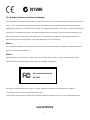 1
1
-
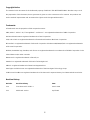 2
2
-
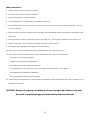 3
3
-
 4
4
-
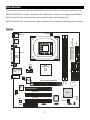 5
5
-
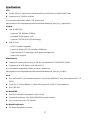 6
6
-
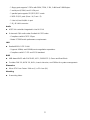 7
7
-
 8
8
-
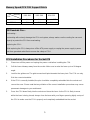 9
9
-
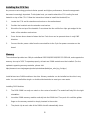 10
10
-
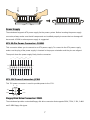 11
11
-
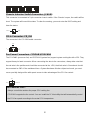 12
12
-
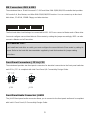 13
13
-
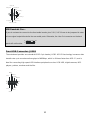 14
14
-
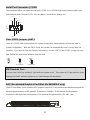 15
15
-
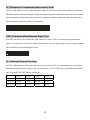 16
16
-
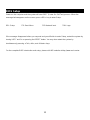 17
17
-
 18
18
-
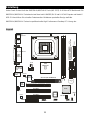 19
19
-
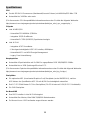 20
20
-
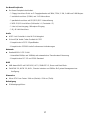 21
21
-
 22
22
-
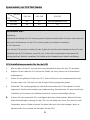 23
23
-
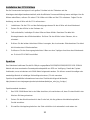 24
24
-
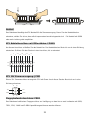 25
25
-
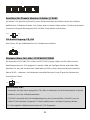 26
26
-
 27
27
-
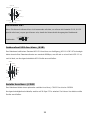 28
28
-
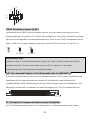 29
29
-
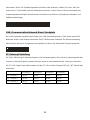 30
30
-
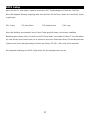 31
31
-
 32
32
-
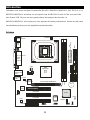 33
33
-
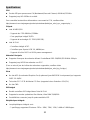 34
34
-
 35
35
-
 36
36
-
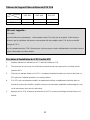 37
37
-
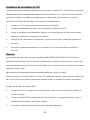 38
38
-
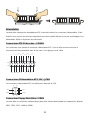 39
39
-
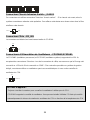 40
40
-
 41
41
-
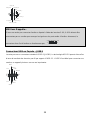 42
42
-
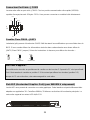 43
43
-
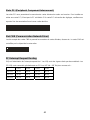 44
44
-
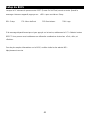 45
45
-
 46
46
-
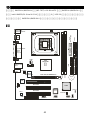 47
47
-
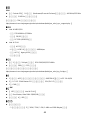 48
48
-
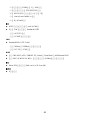 49
49
-
 50
50
-
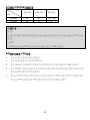 51
51
-
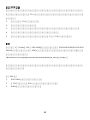 52
52
-
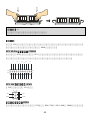 53
53
-
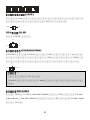 54
54
-
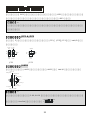 55
55
-
 56
56
-
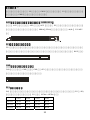 57
57
-
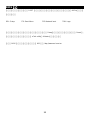 58
58
-
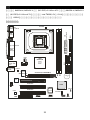 59
59
-
 60
60
-
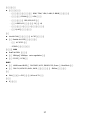 61
61
-
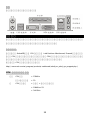 62
62
-
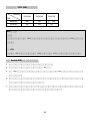 63
63
-
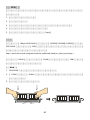 64
64
-
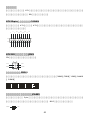 65
65
-
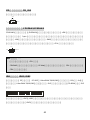 66
66
-
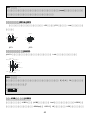 67
67
-
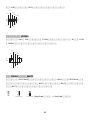 68
68
-
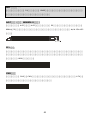 69
69
-
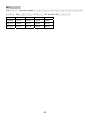 70
70
-
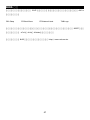 71
71
-
 72
72
-
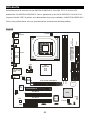 73
73
-
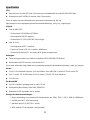 74
74
-
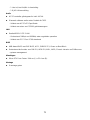 75
75
-
 76
76
-
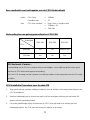 77
77
-
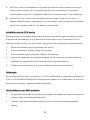 78
78
-
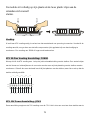 79
79
-
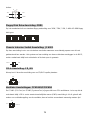 80
80
-
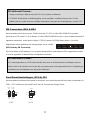 81
81
-
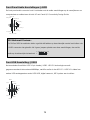 82
82
-
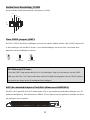 83
83
-
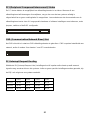 84
84
-
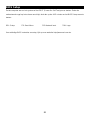 85
85
in anderen Sprachen
- English: MSI 845GVM-V User manual
- français: MSI 845GVM-V Manuel utilisateur
- Nederlands: MSI 845GVM-V Handleiding
Verwandte Artikel
-
MSI MS-7104 Bedienungsanleitung
-
MSI MS-7071 Benutzerhandbuch
-
MSI 865GVM3-V - Motherboard - Micro ATX Benutzerhandbuch
-
MSI K8M Neo-V Benutzerhandbuch
-
MSI MS-7211 Benutzerhandbuch
-
MSI MS-7140 Benutzerhandbuch
-
MSI MS-6570E Bedienungsanleitung
-
MSI G52-M7125X6 Bedienungsanleitung
-
MSI 661FM3-V - Motherboard - Micro ATX Benutzerhandbuch
-
MSI MS-7135 V1.X Bedienungsanleitung